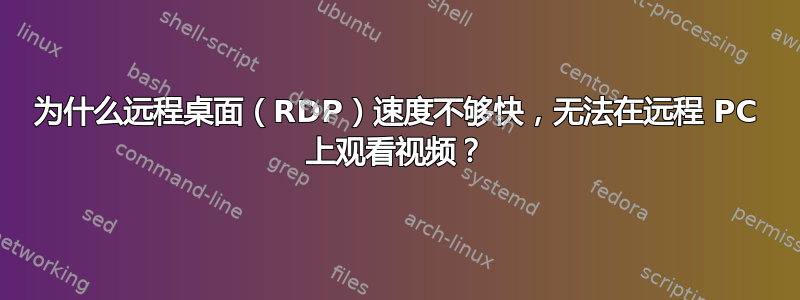
我尝试在 iPad 上远程控制本地网络上的一台计算机并在其上打开视频,但速度不够快(视频刷新率太差)。我特意尝试连接到本地 IP 192.168.0.xxx,我的路由器的传输速率为 54Mb/s。我需要做什么才能使远程 PC 上的视频观看更加流畅?
添加(读完 keen 的回答后):例如,如果我想从 twitch.tv 进行直播,那就很难了,因为 twitch.tv 的 iPad 应用程序大多数时候都无法工作,所以我无法直接转到“源”。其他时候,当我在电脑上浏览网站时,它会播放视频。我想坐在沙发上看。再次在 iPad 的浏览器上输入地址直接转到源对我来说很不方便。而且这是一个尚未创建应用程序的小网站。
答案1
54Mbps(即 6.75MBps)在本地磁盘速度面前不算快。尽管这个数字比蓝光的 30-40Mbps 比特率要大,但不要忘记它的理论数字和RDP 传输 RAW 帧,这些帧不像视频格式那样被压缩。所以,你提问的视频质量不应该很高。
现在,在创建 RDC 之前,请执行以下操作:单击“选项”旁边的箭头以显示“高级选项”。转到“显示”选项卡并将所有显示设置更改为最大值(例如将颜色更改为 32 位)。转到“体验”选项卡并将“连接速度”更改为 LAN。此外,设置所有体验选项的最大设置。
在您的 iPad 客户端中使用最大体验设置(由于您没有提供有关它的详细信息,我无法进一步提供帮助)。
问题更新后更新:
您无法将视频流与 RDP 流进行比较。视频格式是压缩格式。这意味着当您流式传输视频时,压缩数据(无冗余)从服务器流向客户端。但是,RDP 的场景不同。使用 RDP,视频文件的一部分(已压缩)不会从服务器流向客户端。RDP 在看到屏幕后绘制帧。屏幕上的更多细节(例如在播放全高清视频时)意味着原始帧的大小很大。由于原始帧不像视频那样被压缩,因此它会在慢速网络上给您带来问题。
不过,你也不是没有运气。你可以使用一个不错的RDP压缩和加速软件。
答案2
远程桌面通过将图形信息从远程计算机传输到本地计算机来工作。在最简单直接的实现中,所有内容都会在远程计算机上呈现。然后,已呈现数据的快照将发送到 RD 客户端计算机。但是,RD 实现并不那么简单。
对于由通过 Windows API 绘制的“线条图”和文本组成的图形,远程桌面实际上执行远程过程调用:它将 API 调用参数发送到客户端计算机并在客户端计算机上执行实际调用。即图形实际上呈现在您的本地客户端计算机上。这是一种非常紧凑和有效的图形传输方式,这就是为什么所有通过 Windows API 绘制的“线条图”和文本在远程桌面连接上工作非常快的原因。基本 Windows GUI 就是此类图形信息的一个示例。本质上,这些图形信息以非常高效的方式通过网络传输向量形式。这就是典型的 Windows GUI 元素能够通过远程桌面连接如此顺利地运行的原因。
现在,任何无法描述为矢量 Windows API 调用序列的图形信息都必须以位图形式传输。例如,这适用于光栅图像。您可能注意到,普通位图图像在远程桌面客户端中的绘制速度比典型的 GUI 元素慢得多。视频也是如此。视频实际上是在远程机器上播放的,然后渲染的结果作为快速的位图序列传输到您的本地客户端机器。这会产生大量的网络流量,很容易超过典型连接的带宽。这就是为什么视频几乎无法通过远程桌面播放的原因。
答案3
你问错了问题。你正在寻找一种方法,通过 RDP 从你的电脑在 iPad 上播放视频。你应该询问如何在 iPad 上本地播放视频。RDP 不是适合这项工作的工具。
不幸的是,由于您没有提到要处理哪种类型的视频,我无法完全回答如何播放视频这一基本问题。不过,我可以建议几种在 iPad 上播放视频的方法:
- 如果是本地视频文件,则有很多选择。搜索一下视频播放应用程序,有很多可以播放它们。我个人使用 Oplayer。我将视频文件放在计算机上的共享文件夹中,Oplayer 可以访问该文件夹。我将文件复制到 Oplayer 内的 iPad 上,然后播放它。
- 如果视频来自流媒体视频网站,您的选择就有限了。搜索 App Store,看看该网站是否有可让您观看其视频的应用程序。如果视频是电视节目,您应该查看 Imdb 或维基百科,看看谁制作了该节目以及哪个网络播放它,因为这可能会引导您找到包含该节目的应用程序。
希望这能有所帮助。我建议发布有关您要观看的视频的更多详细信息,因为这将有助于我们为您提供有关如何将其传输到 iPad 的更多有用建议。
既然您具体提到了 Twitch.tv 以及您遇到的问题,我可以提供更准确的建议。您可以尝试打开http://twitch.tv/在 Safari 中。不过他们的网站对此的支持非常有限。只有一些流可以通过这种方式访问,似乎只有精选流可以查看。此外,您无法查看已归档的流。
我还做了一些调查,看看是否有办法使用你的电脑来镜像或转码 Twitch.tv 流,但我通常使用的工具是播放,没有内置支持,而且我找不到添加它的插件。
有一种手动方法可以将存档流传输到 iPad。您可以下载存档流的 .flv 文件(每此主题):
- 从 App Store 安装第三方视频播放器到您的 iPad。您需要一个可以播放 .flv 文件的播放器。如前所述,我使用 Oplayer。
- 在您的计算机上,转到包含存档流的页面。
- 点击“分享”,然后复制链接。其格式为
http://www.twitch.tv/<user name>/b/<video ID> - 获取视频 ID 并将其放入以下 URL:
http://api.justin.tv/api/broadcast/by_archive/<video ID>.xml - 在 XML 中,找到 video_file_url 元素,然后下载链接中的 .flv 文件。如果视频少于 30 分钟,则只有一个 video_file_url 元素。如果视频超过 30 分钟,则会将其拆分为 30 分钟的 .flv 文件,在命名下载的文件时,请务必在文件名中包含指示其顺序的指示符。
- 将 .flv 文件传输到 iPad 上的视频播放应用中。(Oplayer 支持多种方式下载视频,包括 http、ftp 和 Samba。如果您在计算机上设置了共享,可以将 .flv 文件放入其中,那么 Oplayer 可以通过无线方式下载它们)
- 播放视频并欣赏。
在 5 和 6 之间,您可以选择使用工具将多个 .flv 文件合并为一个包含完整视频的 .flv 文件。
答案4
尝试使用空中播放我用它将视频传输到我的 iPhone 和 iPad。它还支持 Android(虽然我的设备有缺陷)。它真的很容易使用和设置。我可以通过它流畅地传输我的所有音频和视频。我知道它支持 FLV,但我不确定你是否必须下载 FLV。看看吧,它可能正是你在寻找的。而且它是免费的!


